მარტივი SharePoint Search-ის შესწორებები, რომლებიც დაუყოვნებლივ უნდა სცადოთ
- ყველა ზომის ორგანიზაცია იყენებს SharePoint-ს; თანამშრომლობისა და ინფორმაციის მართვის პოპულარული ინსტრუმენტი.
- ძიების არასწორმა კონფიგურაციამ, ინდექსირების პრობლემებმა ან თუნდაც თქვენი ქსელის ბუხარმა შეიძლება შეაჩეროს ძიების ფუნქცია.

Xდააინსტალირეთ ჩამოტვირთვის ფაილზე დაწკაპუნებით
ეს პროგრამული უზრუნველყოფა გამოასწორებს კომპიუტერის გავრცელებულ შეცდომებს, დაგიცავს ფაილის დაკარგვისგან, მავნე პროგრამებისგან, ტექნიკის უკმარისობისგან და ოპტიმიზებს თქვენს კომპიუტერს მაქსიმალური მუშაობისთვის. მოაგვარეთ კომპიუტერის პრობლემები და წაშალეთ ვირუსები ახლა 3 მარტივი ნაბიჯით:
- ჩამოტვირთეთ Restoro PC Repair Tool რომელიც მოყვება დაპატენტებულ ტექნოლოგიებს (ხელმისაწვდომია პატენტი აქ).
- დააწკაპუნეთ სკანირების დაწყება იპოვონ Windows-ის პრობლემები, რამაც შეიძლება გამოიწვიოს კომპიუტერის პრობლემები.
- დააწკაპუნეთ შეკეთება ყველა პრობლემების გადასაჭრელად, რომლებიც გავლენას ახდენს თქვენი კომპიუტერის უსაფრთხოებასა და შესრულებაზე.
- Restoro ჩამოტვირთულია 0 მკითხველი ამ თვეში.
SharePoint არის პოპულარული თანამშრომლობისა და კონტენტის მართვის პლატფორმა, რომელსაც იყენებენ ყველა ზომის ორგანიზაცია. SharePoint-ის ერთ-ერთი მთავარი მახასიათებელია მისი საძიებო ფუნქცია, რომელიც მომხმარებლებს საშუალებას აძლევს სწრაფად და მარტივად მოიძიონ საჭირო ინფორმაცია.
თუმცა, როდესაც SharePoint ძიება არ მუშაობს, მას შეუძლია მნიშვნელოვნად შეუქმნას დისკომფორტი მომხმარებლებს და შეაფერხოს პროდუქტიულობა. ეს სტატია განიხილავს, რატომ შეიძლება არ მუშაობდეს SharePoint ძიება და როგორ გამოვასწოროთ ის.
რატომ არ მუშაობს ჩემი SharePoint ძიება?
არსებობს რამდენიმე მიზეზი, რის გამოც SharePoint ძიება შეიძლება არ იმუშაოს. ზოგიერთი ყველაზე გავრცელებული მიზეზი მოიცავს:
- არასწორი ძიების კონფიგურაცია – SharePoint ძიება ეყრდნობა კონფიგურაციის ერთობლიობას, რათა სწორად იმოქმედოს. თუ ეს კონფიგურაციები არ არის სწორად დაყენებული, ძიებამ შეიძლება არ იმუშაოს ისე, როგორც მოსალოდნელია.
- ინდექსირების საკითხები – SharePoint ძიება იყენებს ინდექსირებას სისტემის ყველა შინაარსის კატალოგის შესაქმნელად. თუ ინდექსირების პროცესი არ მუშაობს სწორად, ძიებამ შეიძლება არ დააბრუნოს მოსალოდნელი შედეგები.
- ქსელისა და ბუხარის პრობლემები – SharePoint ძიება ეყრდნობა ქსელის დაკავშირებას, რათა სწორად იმოქმედოს. ძიებამ შეიძლება არ იმუშაოს ისე, როგორც მოსალოდნელია, თუ პრობლემაა ქსელის ან ბუხრის პარამეტრებში.
- დაზიანებულია საძიებო მონაცემთა ბაზა – SharePoint ძიება ეყრდნობა მონაცემთა ბაზას ინდექსირებული შინაარსის შესანახად. თუ მონაცემთა ბაზა დაზიანდა, ძიებამ შეიძლება არ იმუშაოს ისე, როგორც მოსალოდნელია.
- არასაკმარისი ნებართვები – SharePoint ძიება მოითხოვს კონკრეტულ ნებართვებს მომხმარებლებისთვის სწორად ფუნქციონირებისთვის. ძიებამ შეიძლება არ იმუშაოს ისე, როგორც მოსალოდნელია, თუ მომხმარებლებს არ აქვთ საჭირო ნებართვები.
- ადეკვატური ტექნიკის რესურსების ნაკლებობა – SharePoint ძიება მოითხოვს სპეციფიკურ აპარატურულ რესურსებს სწორად ფუნქციონირებისთვის. თუ აპარატურა არ არის საკმარისი, ძებნა შეიძლება არ იმუშაოს ისე, როგორც მოსალოდნელია.
სხვა საერთო პრობლემები, რომლებიც მომხმარებლებს შეიძლება შეექმნათ სერვისის გამოყენებისას, მოიცავს:
- Რაღაც არასწორად წავიდა – ხშირ შემთხვევაში, მას მოყვება შეცდომის კოდი, რომელიც დაგეხმარებათ პრობლემის ზუსტი წყაროს მითითებაში.
- Excel-თან დაკავშირებული საკითხები – ზოგიერთი მომხმარებელი ამას ჩიოდა Sharepoint არ გახსნის Excel ან Word ფაილებს.
ბევრი აჟიოტაჟის გარეშე, მოდით გაჩვენოთ, როგორ მოაგვაროთ ეს პრობლემა. გაითვალისწინეთ, რომ ეს შესწორებები იმუშავებს, თუ SharePoint ძიება არ მუშაობს ერთი მომხმარებლისთვის, SharePoint 2013 ან 2016 ძიება არ მუშაობს, ან თუ SharePoint სიის ძიება არ მუშაობს.
როგორ გავასწორო SharePoint ძიება?
1. დაიწყეთ SharePoint სერვერის ძებნა
- Წადი ცენტრალური ადმინისტრაცია.
- Ნავიგაცია Სისტემის პარამეტრები, მაშინ სერვისების მართვა სერვერზე.

- შეამოწმეთ, რომ SharePoint სერვერის ძებნა სერვისი მუშაობს; თუ არა, დაიწყე.
2. გამოიყენეთ გადაწყვეტილებები KB სტატიიდან
- Გააღე ცენტრალური ადმინისტრაცია.
- ახლა დააწკაპუნეთ Სისტემის პარამეტრები და აირჩიეთ მართეთ ფერმის გადაწყვეტილებები.

- შეამოწმეთ, გაკეთდა თუ არა რაიმე ბოლო განახლება SharePoint-ზე; თუ კი, შეეცადეთ მოძებნოთ დაკავშირებული საკითხები KB სტატიაში და მოაგვაროთ ისინი აღნიშნული ნაბიჯების მიხედვით.
- შესწორება: SharePoint სვეტის სახელი არ არსებობს
- შესწორება: გუნდების ცისფერი ეკრანი ფაილების გახსნისას
- როგორ დაალაგოთ Google Sheets ფერის მიხედვით 4 მარტივი ნაბიჯით
3. აღადგინეთ საძიებო ინდექსი
- დააჭირეთ ფანჯრები გასაღები, ტიპი Ძალა, და აირჩიეთ Ადმინისტრატორის სახელით გაშვება ვარიანტი PowerShell-ისთვის.
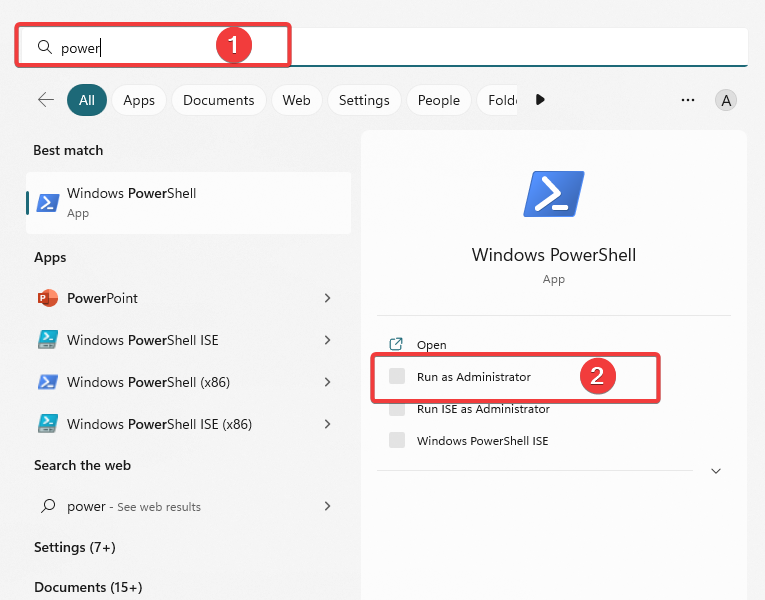
- ჩაწერეთ ბრძანება ქვემოთ და დააჭირეთ შედი SharePoint cmdlet-ების დასამატებლად PowerShell-ის მიმდინარე სესიაზე.
Microsoft-ის დამატება-PSSnapin. SharePoint. PowerShell
- გამოიყენეთ შემდეგი ბრძანება საძიებო სერვისის შესაჩერებლად (სად საძიებო სერვისის ინსტანციის სახელი არის სერვისის GUID):
Stop-SPEnterpriseSearchServiceInstance -Identity Search Service Instance სახელი - გამოიყენეთ შემდეგი ბრძანება ინდექსის აღდგენისთვის (Where საძიებო სერვისის აპლიკაციის სახელი არის სერვისის GUID):
$searchapp = Get-SPEnterpriseSearchServiceApplication Search Service აპლიკაციის სახელი
$searchapp. RebuildIndex() - და ბოლოს, გამოიყენეთ შემდეგი ბრძანება საძიებო სერვისის დასაწყებად:
Start-SPEnterpriseSearchServiceInstance -Identity Search Service Instance სახელი
გაითვალისწინეთ, რომ აღდგენის ინდექსირების პროცესს შეიძლება დიდი დრო დასჭირდეს, რაც დამოკიდებულია თქვენი მონაცემების რაოდენობაზე და რამდენად რთულია თქვენი გარემო.
ექსპერტის რჩევა:
სპონსორირებული
კომპიუტერის ზოგიერთი პრობლემის მოგვარება რთულია, განსაკუთრებით მაშინ, როდესაც საქმე ეხება დაზიანებულ საცავებს ან Windows-ის ფაილების გამოტოვებას. თუ შეცდომის გამოსწორების პრობლემა გაქვთ, თქვენი სისტემა შეიძლება ნაწილობრივ დაზიანდეს.
ჩვენ გირჩევთ დააინსტალიროთ Restoro, ხელსაწყო, რომელიც დაასკანირებს თქვენს აპარატს და დაადგენს რა არის ბრალია.
Დააკლიკე აქ გადმოწეროთ და დაიწყოთ შეკეთება.
ასევე, აუცილებელია იმის უზრუნველყოფა, რომ SharePoint სერვერებს აქვთ საკმარისი რესურსები ამ პროცესისთვის; წინააღმდეგ შემთხვევაში, ის შეიძლება ჩავარდეს.
4. შეამოწმეთ ნებართვის დონეები
SharePoint-ში ნებართვების დონე განსაზღვრავს მომხმარებლების მოქმედებებს საიტზე ან საიტის კოლექციაზე. ეს ქმედებები მოიცავს კონტენტის ნახვას და რედაქტირებას, სიების შექმნას და მართვას და საიტის პარამეტრების მართვას.
რაც შეეხება ძიებას, მომხმარებლის ნებართვა გავლენას მოახდენს შედეგებზე, რომლებსაც ისინი ხედავენ SharePoint საიტზე. უფრო მაღალი ნებართვის დონის მქონე მომხმარებლები შეძლებენ ნახონ მეტი ძიების შედეგი, ვიდრე დაბალი ნებართვის დონის მქონე მომხმარებლები.
ასე რომ, საუკეთესო იქნება, თუ დარწმუნებული იქნებით, რომ გაქვთ სწორი წვდომა თქვენთვის საჭირო ძიებაზე.
დასკვნის სახით, SharePoint ძიება არ მუშაობს, შეიძლება იყოს იმედგაცრუებული საკითხი, მაგრამ პრობლემების მოგვარების სწორი ნაბიჯებით, ის შეიძლება მოგვარდეს
ასე რომ, შეგვატყობინეთ, იყო თუ არა ეს სასარგებლო ქვემოთ მოცემული კომენტარების განყოფილებაში.
ჯერ კიდევ გაქვთ პრობლემები? გაასწორეთ ისინი ამ ხელსაწყოთი:
სპონსორირებული
თუ ზემოხსენებულმა რჩევებმა არ გადაჭრა თქვენი პრობლემა, თქვენს კომპიუტერს შეიძლება ჰქონდეს უფრო ღრმა Windows პრობლემები. Ჩვენ გირჩევთ ამ კომპიუტერის სარემონტო ხელსაწყოს ჩამოტვირთვა (შეფასებულია მშვენივრად TrustPilot.com-ზე), რათა მათ მარტივად მივმართოთ. ინსტალაციის შემდეგ უბრალოდ დააწკაპუნეთ სკანირების დაწყება ღილაკს და შემდეგ დააჭირე შეკეთება ყველა.


